如何将 Android 手机用作 PC/电脑的扬声器
我正在使用我的 Android 手机作为我的 Windows 笔记本电脑的扬声器,因为我的笔记本电脑的内置扬声器不工作。 使用手机扬声器收听 PC 上播放的音乐或视频可能还有其他原因。 有时笔记本电脑的音频插孔也会停止工作,然后您可以将手机变成扬声器,以便您可以将音频从 PC 流式传输到 Android 手机。 您也可以将手机放在离电脑稍远一点的地方,如果手机的扬声器声音更大,那么您可以将 Android 手机用作 PC 的扬声器。 这是您可以这样做的方法。
另请参阅: 如何在 Android 上检查任何游戏的 FPS
Contents [show]
使用 Android 手机作为 PC 的扬声器
1.免费下载安装 声线 来自Google Play商店的应用。
2.接下来,下载免费的 声线服务器 在您的 PC 上。 您需要解压缩下载的安装程序,然后安装它。
3. 确保两个设备都连接到一个 普通 Wi-Fi 网络. 您也可以使用手机的热点来执行此任务。 您可以从通知托盘或转到 设置 > 个人热点。
备注: 查找个人热点的步骤可能因您的 Android 手机品牌而异。
4. 打开手机上的 SoundWire 应用程序和笔记本电脑上的 SoundWire 服务器应用程序。

5. 我打开这两个应用程序后,我的设备就会自动连接。 如果不是您的情况,请从 PC 上的应用程序中复制服务器地址,然后在手机上输入并点击 声线图标.
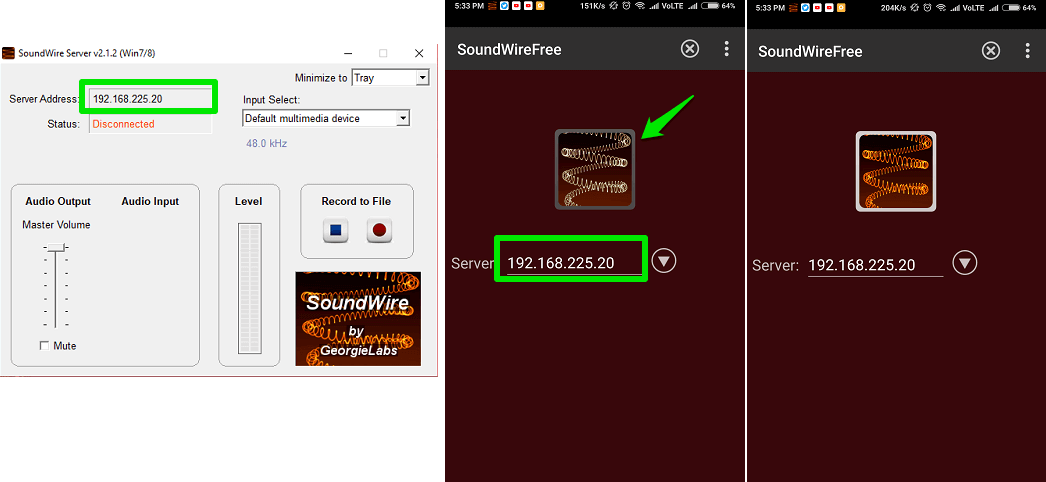
6. 在您的 PC 上播放一首优美的歌曲并享受它。
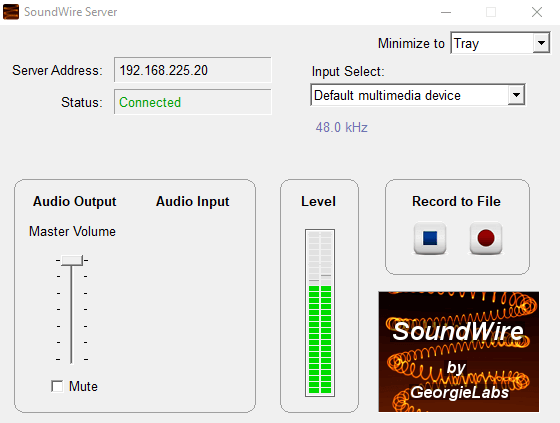
因此,通过这种方式,您可以使您的手机成为同一 Wi-Fi 网络上的 PC 扬声器。
通过 USB 将电话用作 PC 的扬声器(需要 Internet)
如果您的 WiFi 已关闭或由于某些其他原因您无法连接到 WiFi 网络,那么上述方法将不适合您。 但别担心,我们也有解决方案。 请按照以下步骤使用 USB 数据线将您的手机变成扬声器。
请注意: 此方法将使用您的蜂窝数据。
1. 通过 USB 数据线将手机连接到 PC。 现在开启 USB网络共享 通过去 设置 > 网络和互联网 > 热点和网络共享。
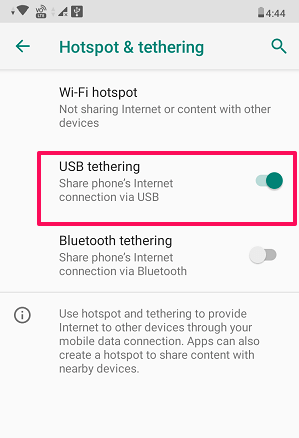
请注意: 不同的设备可能有不同的步骤来启用 USB 网络共享,具体取决于制造商。
2. 在您的 PC 和手机上打开 SoundWire 应用程序。 接下来,在 Android 手机的应用程序中输入 PC 应用程序上显示的服务器地址。
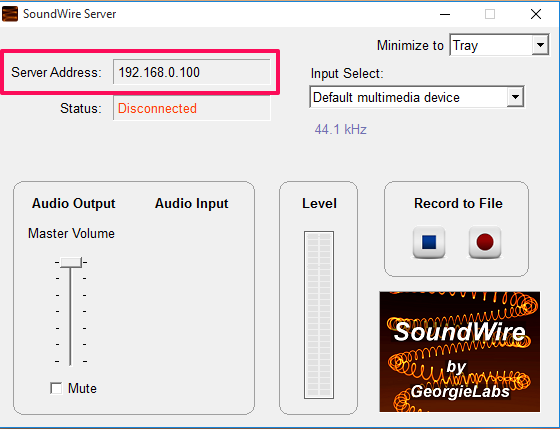
3. 现在点击 声线徽标 在手机应用程序上连接到您的 PC。 现在您将看到 PC 上的状态将从已断开连接变为 连接的。
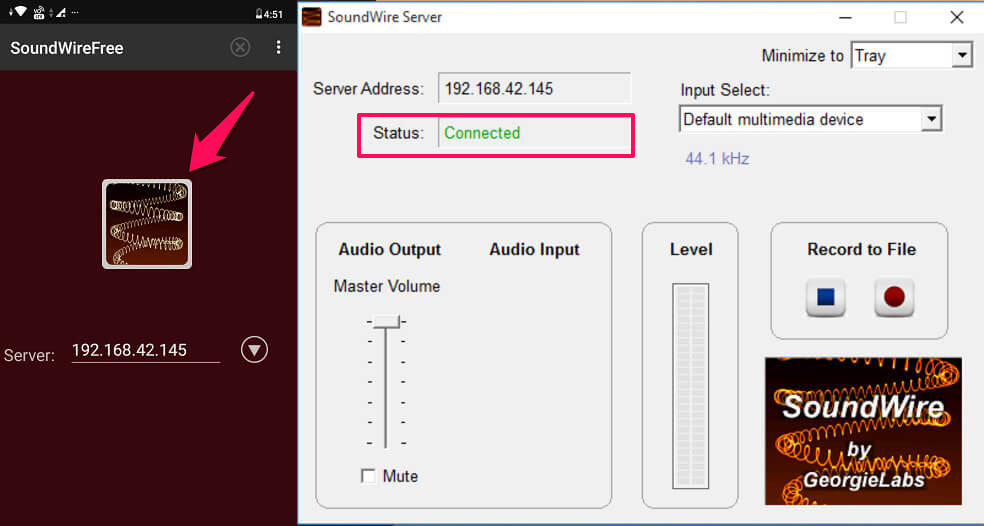
有了这个,您现在可以在没有 WiFi 网络的情况下通过手机的扬声器从您的 PC 上欣赏您最喜爱的音乐。
替代应用程序
SoundWire 有一个替代应用程序,您可以使用它来将您的手机变成 PC 的扬声器。 该应用程序的名称是 音频中继, 目前处于开发阶段。 但是,该应用程序运行良好,您可以自己尝试一下。
请注意: 确保您的手机和 PC 在同一个 WiFi 网络上。
- 转到 Play 商店并安装 音频中继 您的Android设备上的应用程序。
2. 现在,下载并安装 适用于 Windows 的音频中继 在你的电脑上。
3. 安装应用程序后,在电脑和手机上打开它。 在手机应用程序上,点击 搜索 在服务器下。 接下来,点击搜索结果以连接到您的 PC。
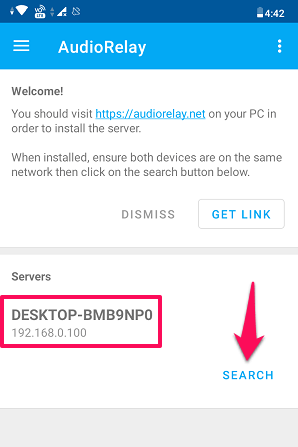
4. 连接后,您现在就可以收听 PC 上正在播放的手机上的所有音频或音乐了。

另请阅读: 如何在 Android 上自动停止音乐:音乐睡眠定时器
总结
上个月我目前正在使用 Sound Wire 应用程序。 以这种方式听音乐是一种很好的体验,但在视频方面,音频与我笔记本电脑上播放的电影不同步。 音频有点太晚了,几乎是一秒钟,这有点烦人,尤其是当你在看带字幕的东西时。 但总的来说,这个过程对于听歌和在紧急情况下肯定是有用的。 您可以与需要此文章的其他人分享这篇文章,如果您遇到任何问题,请在评论中询问我们。